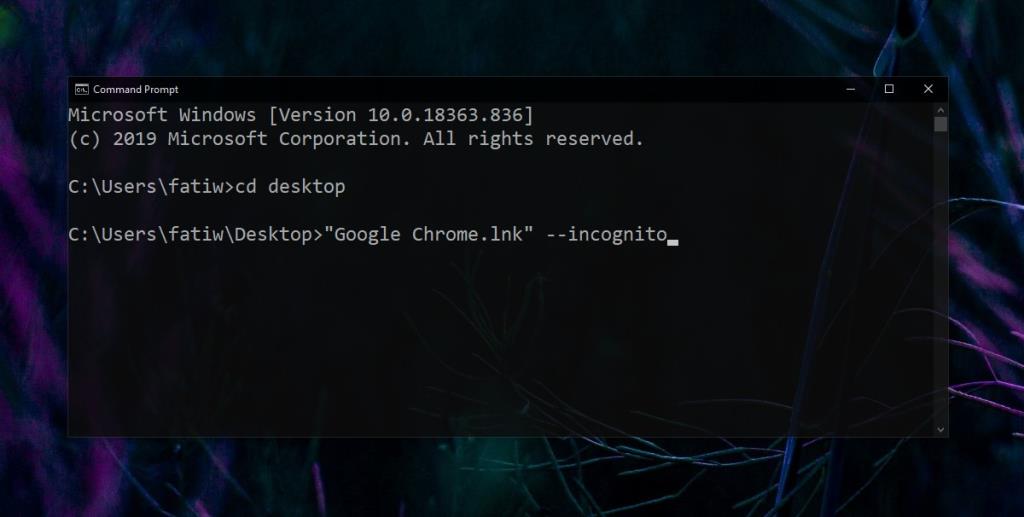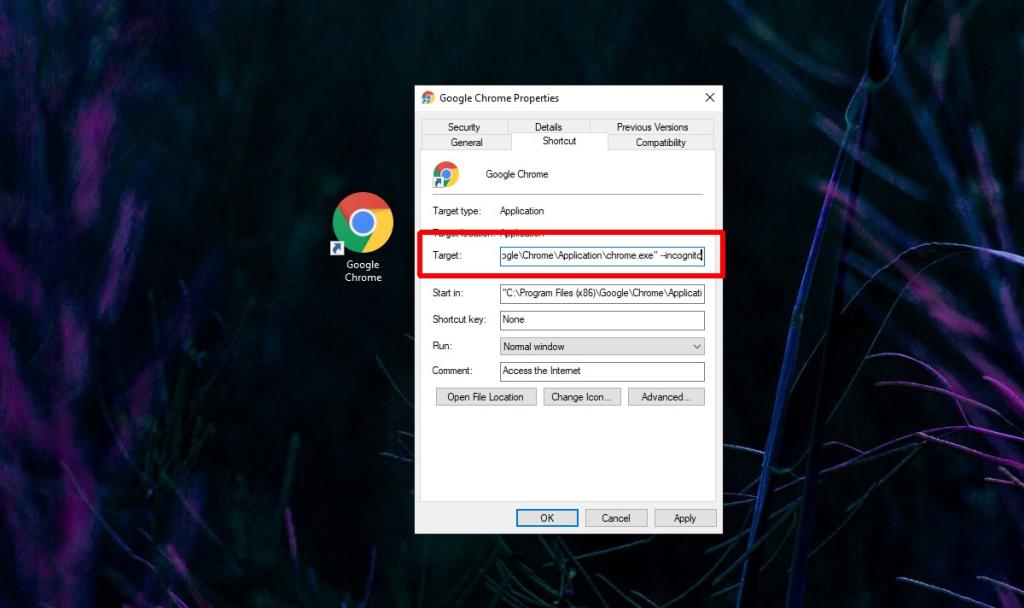Een app-instantie kan worden gewijzigd wanneer deze wordt uitgevoerd met een opdrachtregelschakelaar . De schakelaar vertelt de app om in een bepaalde staat te draaien of om een bepaalde functie uit te schakelen wanneer deze wordt uitgevoerd. De wijziging is niet permanent en alleen onderhevig aan die ene instantie wanneer de app wordt uitgevoerd.
Opdrachtregelschakelaar
Een opdrachtregelschakelaar is in feite een argument dat naar een app of script wordt verzonden. De app hoeft niet per se een opdrachtregel-app te zijn. GUI-desktop-apps zoals Chrome kunnen ook worden gebruikt met opdrachtregelschakelaars. Browsers zijn zelfs een van de meest voorkomende desktop-apps die ermee kunnen worden gebruikt.
Om een app met een opdrachtregelschakelaar uit te voeren, moet de app deze zelf ondersteunen. Je kunt geen schakelaar uitvinden of er een uit een andere app gebruiken. Het is strikt afhankelijk van wat een app wel en niet ondersteunt.
Er zijn twee manieren om een opdrachtregelschakelaar op Windows 10 te gebruiken.
Opdrachtregelschakelaar gebruiken - Opdrachtprompt
Om een opdrachtregelschakelaar vanaf de opdrachtprompt te gebruiken, moet u eerst de schakelaar vinden die u gaat gebruiken. Hiervoor gaan we Chrome als voorbeeld gebruiken.
- Opdrachtprompt openen .
- Gebruik de opdracht cd om naar de map met de EXE te gaan of de snelkoppeling naar de app die u wilt uitvoeren met een schakelaar
cd "pad naar EXE of snelkoppeling"
- Gebruik de volgende syntaxis om de app te openen met de schakelaar .
"app-naam.exe" --Command-line-Switch
of voor een snelkoppeling naar een app;
"app-naam.lnk" --Command-line-switch
Voorbeeld
"Google Chrome.lnk" --incognito
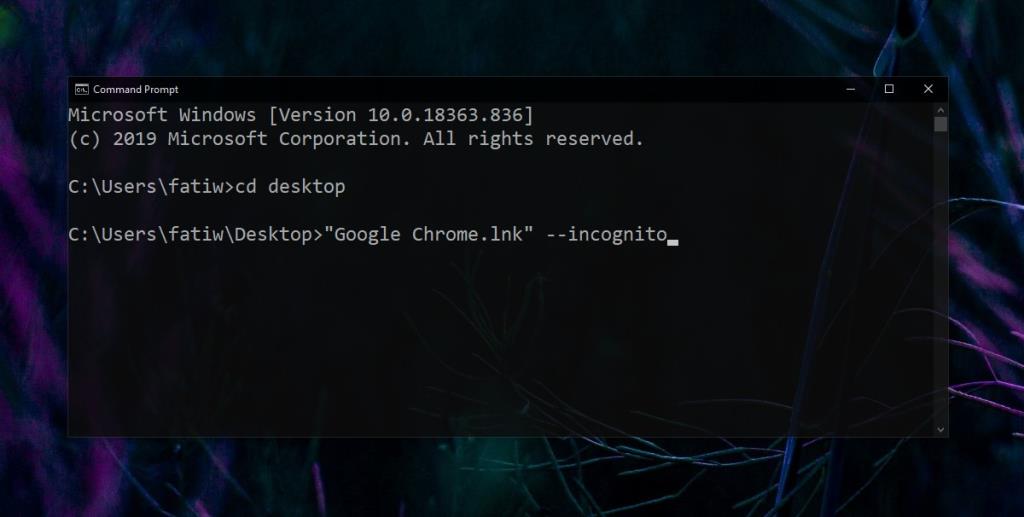
Opdrachtregelschakelaar gebruiken - Snelkoppeling
De snelkoppeling van een app kan zo worden aangepast dat wanneer deze wordt gebruikt om de app te openen, deze wordt uitgevoerd met een opdrachtregelargument. Nogmaals, we gebruiken Chrome voor ons voorbeeld.
- Maak een snelkoppeling naar de app die u wilt uitvoeren met een opdrachtregelschakelaar. U kunt het naar het bureaublad slepen en neerzetten vanuit de lijst Apps in het menu Start of er met de rechtermuisknop op klikken en de bureaubladoptie selecteren in het contextmenu.
- Zodra u een snelkoppeling heeft, klikt u er met de rechtermuisknop op en selecteert u Eigenschappen .
- Ga naar het tabblad Snelkoppeling en klik in het veld Doel .
- Voeg helemaal aan het einde van het pad in het veld Doel één spatie toe .
- Voeg twee streepjes toe en voer de schakelaar in (zie voorbeeld hieronder)
"C:\Program Files (x86)\Google\Chrome\Application\chrome.exe" --incognito
- Klik op Toepassen en sluit het venster Eigenschappen.
- Gebruik de snelkoppeling om de app te openen en deze wordt uitgevoerd met de opdrachtregelschakelaar die u hebt toegevoegd.
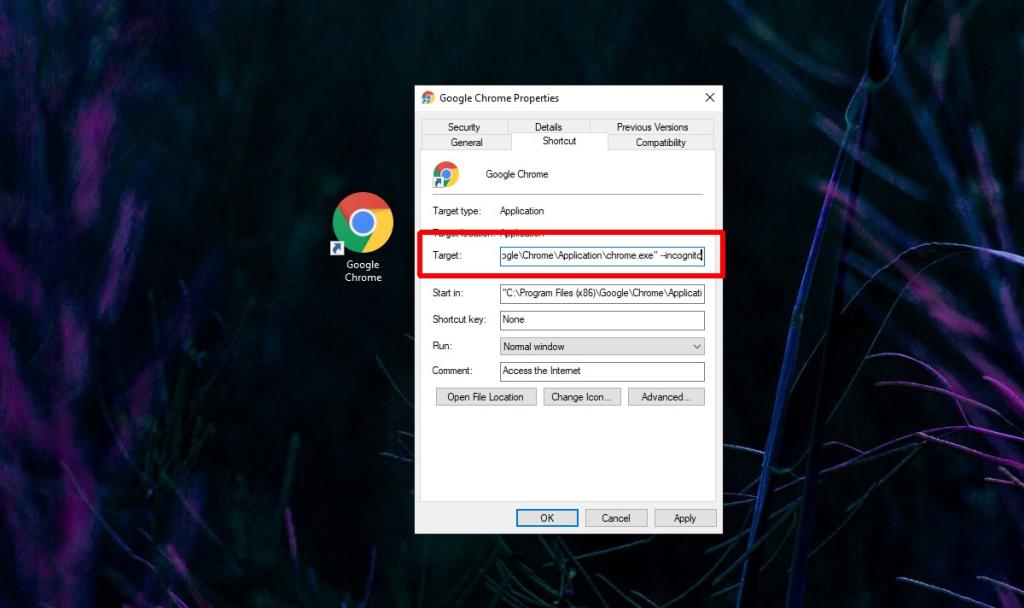
Gevolgtrekking
Een opdrachtregelschakelaar is een handige manier om het gedrag van een app te wijzigen zonder deze permanent te maken. De schakelaar wijzigt alleen de instantie van de app voor de enige keer dat deze wordt gebruikt om deze uit te voeren. Als u de snelkoppelingsmethode gebruikt in plaats van de opdrachtpromptmethode, heeft u altijd een snelle manier om de app met een schakelaar uit te voeren zonder deze elke keer te hoeven typen.
U kunt Taakbeheer gebruiken om te zien of een app wordt uitgevoerd met een opdrachtregelschakelaar .